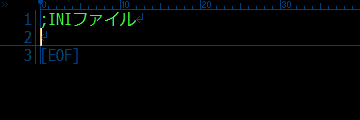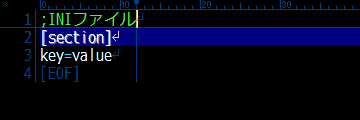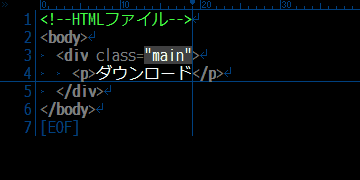Takoashi
マクロが多すぎてキーが足りない人へ。拡張子別のキー割り当て、言語別のコードスニペット、マクロランチャー etc.
Version 1.14 2016/01/07
目次
|
- 「割り当てたい機能が多すぎてキーが足りない!」「割り当てたいマクロが多すぎてマクロ登録枠が足りない!」といった重度のヒデマラーを救済します。次の機能があります:
- ひとつのキーに対し、ファイルタイプごとに異なる機能を割り当てる
- ひとつのキーに複数の機能を割り当てて、メニューで選択する
- ひとつのキーに複数の文字列挿入機能を割り当てて、連打で循環する
- 1行マクロを設定ファイルに直接書く
- 柔軟な文字列挿入機能を搭載。別途マクロを書かなくても次のようなことができます:
- 選択文字列をタグで囲む
- 複数行のコードスニペットを挿入
- 挿入後に指定位置へカーソル移動 and/or 指定位置を範囲選択
- このほか、既存のマクロを実行したり、URL を開いたり、ヘルプファイルを検索したりできます。
- 複数選択された各範囲に対して機能を実行できます。
- 既存のマクロを改造しなくても、Takoashi を介して実行すれば複数選択に対応させることができる…かも?
|
- 秀丸エディタ ver 8.56 以降をお使いですね?
- マクロフォルダの位置を確認します。マクロフォルダは秀丸の [その他]-[動作環境]-[パス]-[環境]-[マクロファイル用のフォルダ] で指定されているフォルダです。
- ダウンロードしたアーカイブをマクロフォルダに解凍します。
- ht_tools.dll を入手して Takoashi フォルダに置きます。
- [マクロ]-[マクロ登録] で Takoashi.mac を適当な番号に登録します。
- [その他]-[キー割り当て] で適当なキーに割り当てます。
- 割り当てたキーを押してマクロを起動します。初回起動時に設定ファイルが自動生成されます。
インストール後のファイル配置は次のようになります。
■マクロフォルダ\
│・Takoashi.mac … 起動マクロ
└■Takoashi\
・Takoashi-Main.mac … 本体マクロ
・user=<ユーザ名>.ini … 設定ファイル
・readme.html … このドキュメント
・ht_tools.dll
- インストール時と同じ方法でキー割り当てを解除します。
- 同様にマクロ登録も解除します。
- Takoashi.mac と Takoashi フォルダを削除します。レジストリは使ってません。
細かい説明は後回しにして、とりあえずマクロを動かしてみましょう。
- [その他]-[キー割り当て] で Alt+< キーと Alt+> キーの両方に Takoashi.mac を割り当てます。
- Takoashi フォルダにある設定ファイル user=<ユーザ名>.ini を秀丸で開き、次の設定例をコピペします。ファイルパスは環境に合わせて書き換えてください。
user=<ユーザ名>.ini
[.ini]
Alt+<=insert "[\I]" "\"\I\"" "'\I'"
Alt+>={golinetop2; if (code==';') delete; else insertfix ";";}
[.htm]
==[HTML]
[.html]
==[HTML]
[HTML]
Alt+<=insert "<a href=\"\I\">\S</a>"
Alt+>=puts "<div class=\"\I\">\n\t\S\n</div>" "<ul class="\I">\n\t<li>\n\t\t\S\n\t</li>\n</ul>"
[default]
Alt+<=macro 'D:\HidemaruMacro\Hidematter.mac'
Alt+>=menu "Google検索(&G)=ググる" "秀丸エディタのヘルプ(&H)=ヘルプ"
ググる=url "https://www.google.com/search?q=\S"
ヘルプ=help '%ProgramFiles(x86)%\Hidemaru\hidemaru_html.chm'
- 設定ファイルのエンコードが Unicode(UTF-16) の BOM 付き、改行コードが CR+LF になっていることを確認して保存します。
- 拡張子 .ini のファイルを開き、割り当てたキーを押してマクロを実行します。
- Alt+< キーを押すたびに、カーソル位置に
[] "" '' のいずれかが挿入され、\I で指定した位置にカーソルが移ります。
- Alt+> キーを押すと、設定ファイルに書いたマクロが実行されます。この例では、行頭にセミコロン
; があれば削除し、なければセミコロン ; を挿入します。
| Alt+< | Alt+> |
|---|
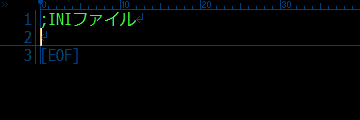 | 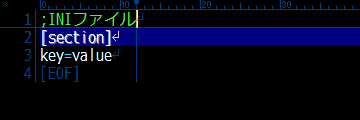 |
- 拡張子 .htm または .html のファイルを開き、適当な文字列を範囲選択した状態で、割り当てたキーを押してマクロを実行します。
- Alt+< キーを押すと、選択文字列が a タグで囲まれ、
\I で指定した位置にカーソルが移ります。
- Alt+> キーを押すたびに、選択文字列が div タグまたは ul タグで囲まれるとともに地の文に合わせてインデントされ、
\I で指定した位置にカーソルが移ります。
| Alt+< | Alt+> |
|---|
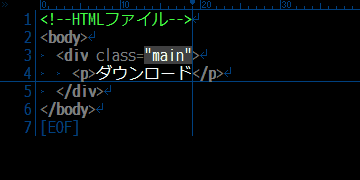 |  |
- その他の拡張子 (.txt など) のファイルを開き、適当な単語にカーソルを置いた状態で、割り当てたキーを押してマクロを実行します。
- Alt+< キーを押すと、指定したマクロが実行されます。
- Alt+> キーを押すと、メニューが表示されます。
- メニューから [Google検索(G)] を選ぶと、カーソル位置の単語が Google で検索されます。
- メニューから [秀丸エディタのヘルプ(H)] を選ぶと、カーソル位置の単語が秀丸エディタのヘルプで検索されます。
この設定例をベースとして自分に合った Takoashi 環境を作っていきましょう。設定の詳細はコマンド一覧と設定ファイルの書き方を参照してください。作者が今使ってる設定ファイルが参考になるかもしれません。
- insert
- 文字列を挿入します。引数が2個以上ある場合、連打で循環します。
\S はマクロ実行前の選択文字列になります。\S が複数あっても OK です。\I はマクロ実行後のカーソル位置になります。\I が複数ある場合、奇数番目の \I から偶数番目の \I までの間が範囲選択されます。
設定例:
Ctrl+K=insert "【\S】" "〖\S〗" "〘\S〙" "〚\S〛"
Ctrl+L=insert "<a href=\"\I\I\" title="\I\I">\S</a>"
- puts
- insert と同じですが、インデントが自動補正されます。複数行にわたるコード片などを挿入するのに便利です。
設定例:
Ctrl+T=puts "try {\n\t\S\n} catch (e) {\n\t\I\n}"
Ctrl+D=puts "<dl>\n\t<dt>\S</dt>\n\t<dd>\n\t\t\S\n\t</dd>\n</dl>"
- macro
- ファイルに保存されている秀丸マクロを実行します。
- 第1引数にマクロファイルのパスを指定します。相対パスの起点はマクロファイル用のフォルダです。
%環境変数% が展開されます。
- 第2引数以降にマクロへ渡す引数を指定します。
設定例:
Ctrl+M=macro 'Hoge.mac' 引数1 引数2 ...
Ctrl+Q=macro '%USERPROFILE%\HidemaruMacro\Hoge.mac'
設定ファイルにマクロを直接書くには macro コマンドではなくマクロ記法を使います。
- macro*
- macro と同じですが、複数選択を Takoashi 側で分解し、各範囲に対してマクロを実行します。
設定例:
Ctrl+M=macro* 'Hoge.mac' 引数1 引数2 ...
Ctrl+Q=macro* '%USERPROFILE%\HidemaruMacro\Hoge.mac'
- url
- URL を関連付けで開きます。単語を web 検索するのに使えます。
\S はカーソル位置の単語または選択文字列が URL エンコードされたものになります。
設定例:
F12=url "http://eow.alc.co.jp/search?q=\S"
- help
- ヘルプファイル (拡張子 .chm) を開き、カーソル位置の単語または選択文字列を検索します。
- 第1引数にヘルプファイルのパスを指定します。相対パスの起点は、それを書いた設定ファイルのあるフォルダです。
%環境変数% が展開されます。
設定例:
F1=help '%ProgramFiles(x86)%\Hidemaru\hidemac_html.chm'
- menu
- メニューを表示し、選択された項目に対応するキーを参照します。ひとつの引数がひとつのメニュー項目になります。
- 各引数に項目名と参照先キー名をイコール
= で区切って指定します。参照先キー名は任意です。下の例では F1,H などとしていますが、どんな名前を付けても OK です。
- 参照先キー名の指定はイコール
= を含めて省略できます。この場合、項目名からアクセラレータキーを除いた文字列が参照先キー名になります。
- 引数が空文字列
"" の場合はセパレータになります。
- メニューを入れ子にすることもできます。
設定例:
F1=menu "HTMLヘルプ(&H)=F1,H" "PHPヘルプ(&P)=F1,P" "Rubyヘルプ(&R)=F1,R"
F1,H=url "https://developer.mozilla.org/ja/search?q=\S"
F1,P=url "http://jp2.php.net/manual-lookup.php?lang=ja&function=\S"
F1,R=url "http://rurema.clear-code.com/query:\S/"
設定ファイルは Takoashi-Main.mac と同じフォルダにある user=<ユーザ名>.ini という名前のテキストファイルです。エンコードは UTF-16 (BOM 付き) でなければなりません。
設定ファイルの中身は INI ファイル形式です。ファイルタイプ別のセクションの下に、キーと設定値のペアを1行ずつ書いていきます。設定値には「コマンド」「マクロ記法」「参照記法」の3種類があります。
[ファイルタイプ]
キー=コマンド
キー={マクロ記法}
キー==参照記法
INI ファイルのセクションには、ファイルタイプを指定します。ファイルタイプは通常、ピリオドで始まる拡張子です。大文字小文字は区別されません。拡張子の代わりに下記の特殊なファイルタイプも指定できます。
| ファイルタイプ | 意味 |
|---|
| [.] | 拡張子なし |
| [new] | 無題 |
| [grep] | Grep結果 |
| [executing] | 実行中 |
| [exeresult] | 実行結果 |
| [webbrowse] | Webブラウズモード |
| [default] | 該当するファイルタイプがない場合のデフォルト |
参照記法を使って複数のファイルタイプの設定をひとつのセクションにまとめることもできます。
INI ファイルのキーには、マクロ起動時に押すキーを指定します。指定可能なキーは 0 1 2 3 4 5 6 7 8 9 A B C D E F G H I J K L M N O P Q R S T U V W X Y Z @ [ \ ] ^ _ < > - / : ; Home End Bksp Enter Ins Del Up Down Right Left Tab Space PgUp PgDn F1 F2 F3 F4 F5 F6 F7 F8 F9 F10 F11 F12 のいずれかと、それに先行するモディファイヤ Alt+ Shift+ Ctrl+ の組合せです。大文字小文字は区別されません。モディファイヤは必ず Alt+Shift+Ctrl+ の順に書かなければなりません。
設定例:
F1=
Ctrl+K=
Shift+Up=
Shift+Ctrl+>=
Alt+Bksp=
Alt+Ctrl+\=
Alt+Shift+Del=
Alt+Shift+Ctrl+[=
設定値としてコマンドを書くと、コマンド一覧にある各種機能が実行されます。
コマンドは、スペースで区切られた1個以上の引数をとることができます。引数にスペース・引用符・エスケープシーケンス (後述) を含めたい場合は、引数を引用符で囲みます。
- シングルクォート
' ' で囲んだ場合、囲まれた文字列がそのまま引数になります。シングルクォート内にシングルクォートを書くことはできません。シングルクォート内ではエスケープシーケンスは無効です。
- ダブルクォート
" " で囲んだ場合、下記のエスケープシーケンスが有効になります。\S と \I は一部のコマンドでのみ有効です。シングルクォートはエスケープせずにそのまま書けます。
| エスケープシーケンス | 意味 |
|---|
| \\ | バックスラッシュ文字 \ |
| \" | ダブルクォート文字 " |
| \t | タブ文字 |
| \n | 改行文字 |
| \S | 実行前の選択文字列 |
| \I | 実行後のカーソル位置/選択文字列 |
設定例:
Ctrl+J=insert 第1引数 第2引数
Ctrl+K=insert '第1引数 "quoted"' '第2引数 \\←two backslashes'
Ctrl+L=insert "第1引数 \"quoted\"" "第2引数 \\←one backslash"
設定値を波括弧 { } または二重波括弧 {{ }} で囲むと、設定値がそのまま秀丸マクロとして実行されます。
- 一重波括弧
{ } で囲んだ場合、複数選択を Takoashi 側で分解せず、そのままの状態でマクロが実行されます。
- 二重波括弧
{{ }} で囲んだ場合、複数選択を Takoashi 側で分解し、各範囲に対してマクロが実行されます。
設定例:
Ctrl+9={message "No additional escaping required.\n";}
Ctrl+0={{message "This is executed for each region.\n";}}
設定値としてイコール = に続けてキー名・セクション名・ファイル名を書くと、他の設定を参照することができます。任意の名前をもつキー・セクション・ファイルを参照先として作ることができます。
キー==他のキー
キー==[他のセクション]
キー==[他のセクション]他のキー
キー==<他のファイル>
キー==<他のファイル>[他のセクション]
キー==<他のファイル>[他のセクション]他のキー
設定例:
user=<ユーザ名>.ini
[.php]
Ctrl+J==Ctrl+8
Ctrl+8==insert "()"
Ctrl+K==[HTML]
Ctrl+L==[PROG]Ctrl+0
Alt+F1==<help.ini>
[HTML]
Ctrl+K=insert "<p>"
[PROG]
Ctrl+0=insert " == "
help.ini
[.php]
Alt+F1=help 'D:\Manual\php_manual_ja.chm'
上の例では、.php ファイル上で
- Ctrl+J キーを押すと
insert "()" コマンドが、
- Ctrl+K キーを押すと
insert "<p>" コマンドが、
- Ctrl+L キーを押すと
insert " == " コマンドが、
- Alt+F1 キーを押すと
help 'D:\Manual\php_manual_ja.chm' コマンドが、
それぞれ実行されます。
キーが見つからない場合や設定値が空の場合は、次の順序でデフォルト値が検索されます。
- 当該セクションの無名キー
- default セクションの当該キー
- default セクションの無名キー
これを使って複数のファイルタイプの設定を1か所にまとめたり、既存の設定を継承して新しい設定を作ったりすることができます。
設定例:
user=<ユーザ名>.ini
[.php]
==[.html]
Ctrl+J=insert "()"
; Ctrl+K, Ctrl+L, Alt+F1 が見つからない → 無名キーを参照 → [.html] を参照
[.html]
Ctrl+K=insert "<p>"
; Ctrl+L, Alt+F1 が見つからない → 無名キーも見つからない → [default] を参照
[default]
==<help.ini>
Ctrl+L=insert " == "
; Alt+F1 が見つからない → 無名キーを参照 → <help.ini> を参照
help.ini
[.php]
Alt+F1=help 'D:\Manual\php_manual_ja.chm'
上の例では、.php ファイル上で
- Ctrl+J キーを押すと
insert "()" コマンドが、
- Ctrl+K キーを押すと
insert "<p>" コマンドが、
- Ctrl+L キーを押すと
insert " == " コマンドが、
- Alt+F1 キーを押すと
help 'D:\Manual\php_manual_ja.chm' コマンドが、
それぞれ実行されます。
動作環境
- 秀丸エディタ v8.56β17 以降 + ht_tools.dll v1.22 以降で動作するはずです。
- 32bit 版の秀丸エディタ v8.56 + ht_tools.dll v1.23.00β2 で動作確認しました。
ライセンス
- このマクロはフリーウェアです。自由に利用、改変、再配布することができます。
- 改変したものを公に再配布するときは次のことを明記してください。
- 改変したものである旨 (できれば改変内容も)
- 改変元の名称、バージョン、一次配布場所
配布場所
一次配布場所は Wisteria - 秀丸マクロ - Takoashi です。二次配布は次のところで行われています。
- 秀丸メールに対応していない (要望があれば対応するかも)
- Version 1.14 (2016/01/26)
- Version 1.14 (2016/01/07)
- 文字列挿入中に禁則処理が働いて折り返し位置が変化すると制御コードが残る場合があるバグ修正
- 秀丸エディタ v8.56β17 対応
- Version 1.12 (2015/11/23)
- 秀丸エディタ v8.56β16 対応
- 検索バッファを復元しない (検索バッファを変更することを目的とするマクロを実行できるように)
- Version 1.11 (2015/11/08)
- キーロールオーバー対応。キーを放す前に次のキーを押したとき、次のキーを正しく取得する
- テンキーと Esc キーが検出されないバグ修正
- 複数選択範囲に対するマクロ呼び出しで、呼び出し先のマクロがカーソルを後方に移した状態で終了しても、途中の範囲を取りこぼさないように修正
{{ }} で囲むマクロ記法がエラーになるバグ修正- インデントが深いとインデント自動補正が失敗する場合があるバグ修正 (HmJre で前方一致の中に改行を入れたらあかん)
- Version 1.1 (2015/11/05)
- 複数選択に関する仕様変更・コマンド追加
- macro コマンドと
{ } で囲むマクロ記法は Takoashi 側で複数選択を分解せず、そのままの状態でマクロを実行する
- macro* コマンドと
{{ }} で囲むマクロ記法は Takoashi 側で複数選択を分解し、各範囲に対してマクロを実行する
- help コマンドは複数選択に対応しない (複数選択時はカーソル位置の選択文字列だけを対象とする)
- Takoashi-Main.mac の起動時の引数でキーを指定できるようにする (Takoashi のキー検出機構に問題がある場合、Takoashi-Main.mac を引数付きで execmacro するマクロを書けば回避できる)
- Version 1.03 (2015/11/04)
- Version 1.02 (2015/11/03)
- 他のマクロを呼び出したとき画面が描画されないバグ修正 (disabledraw したままだった)
- 他のファイルを開いた状態で終了したら freedll しない
- Version 1.01 (2015/11/02)
- メニューの参照先キー名を省略可能にする (省略時は項目名からアクセラレータキーを除いた文字列が参照先キー名になる)
- メニューのセパレータの作り方をハイフン3個
"---" から空文字列 "" に変更
- メニューをキャンセルしたときエラーメッセージが出るバグ修正
- 引数1個の insert コマンドを実行した直後に引数2個以上の insert コマンドを実行すると前に挿入した文字列が消えるバグ修正
- insert コマンドの引数に
\I\I があったらゼロ幅の範囲選択をする
- Version 1.0 (2015/11/01)
バグ報告、提案、質問、ツッコミなどは 談話室 へどうぞ。